Dopo un servizio di 10 anni, il supporto per Windows 7 terminerà il 14 gennaio 2020. Tuttavia, potresti preferire continuare a utilizzare Windows 7. Sebbene Windows 7 sia stabile, può anche incontrare vari problemi e il quello più fastidioso è un crash del sistema!
Cosa dovresti fare quando si verifica un arresto anomalo di Windows 7? Non preoccuparti. Qui ti offriamo una guida completa per risolvere e risolvere il tuo problema di arresto anomalo di Windows 7.
Prova queste soluzioni:
Non è necessario provarli tutti; scendi fino a trovare quello che funziona.
- Cancella i file temporanei
- Esegui un controllo del disco
- Esegui Controllo file di sistema
- Esegui un controllo della memoria
- Aggiorna i tuoi driver
- Controlla il crash dump
- Eseguire un ripristino del sistema
- Cerca malware e virus
- Reinstalla il tuo sistema
Perché il mio Windows 7 si blocca?
Potresti continuare a chiederti perché il tuo Windows continua a bloccarsi senza una ragione apparente. Le cause più probabili sono:
- Cattiva memoria o scheda madre
- Driver errati o danneggiati
- Problemi del disco rigido
- File danneggiati
- Virus
Questo post ti aiuterà a scoprire la causa esatta, quindi puoi risolvere facilmente il problema di arresto anomalo del sistema con queste correzioni.
Se non riesci ad avviare normalmente il tuo sistema, prova a inserire il tuo sistema operativo in Modalità sicura .Premere il pulsante di alimentazione per accendere il computer e premere il pulsante F8 prima di vedere il logo di Windows. Poi il Opzioni di avvio avanzate apparirà il menu. Utilizzare i tasti freccia per selezionare Modalità provvisoria con rete (potrebbe essere necessario l'accesso a Internet nei seguenti passaggi). Quindi premere accedere per accedere alla modalità selezionata.
Se non riesci ad avviare il sistema nemmeno in modalità provvisoria, puoi passare a Correzione 7 e Correzione 9 per risolvere il tuo problema.
Fix 1 : Cancella i file temporanei
Il sistema continua a memorizzare i file temporanei sul disco rigido. Nel tempo, questi file possono iniziare a occupare molto spazio, portando così a un problema di arresto anomalo del sistema. Per evitarlo, puoi cancellare regolarmente i file temporanei per recuperare ulteriore spazio di archiviazione e vedere se il problema di arresto anomalo è stato risolto.
1) Sulla tastiera, premi il tasto Tasto logo Windows e R allo stesso tempo per aprire la casella Esegui.
2) Tipo % temp% e premete accedere .

2) Premere Ctrl + PER per selezionare tutto.
3) Fare clic con il pulsante destro del mouse sui file selezionati e fare clic Elimina .
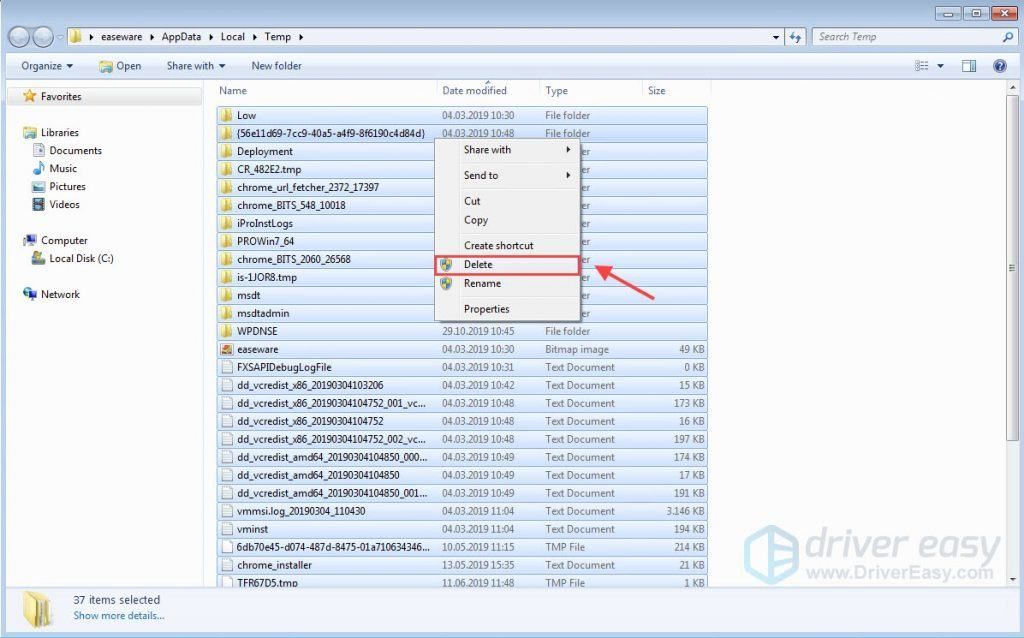
4) Tutti i file temporanei dovrebbero ora essere eliminati.
Nota: Alcuni file potrebbero non essere eliminati. Se vengono richiesti file mancanti o in uso, fare clic sulla casella di controllo accanto a Fallo per tutti gli oggetti attuali e fare clic Salta .Si spera che questa semplice soluzione possa risolvere il problema di arresto anomalo di Windows 7. Se il tuo PC continua a bloccarsi in modo casuale, puoi provare la correzione successiva per risolverlo.
Correzione 2: eseguire un controllo del disco
Il crash del sistema può essere causato dagli errori del tuo disco rigido. Per escludere questo problema, puoi eseguire lo strumento di controllo del disco con il prompt dei comandi.
1) Fare clic su Inizio , quindi digita cmd . Fare clic con il tasto destro Prompt dei comandi e scegli Eseguire come amministratore . Clic sì se ti viene richiesta l'autorizzazione.
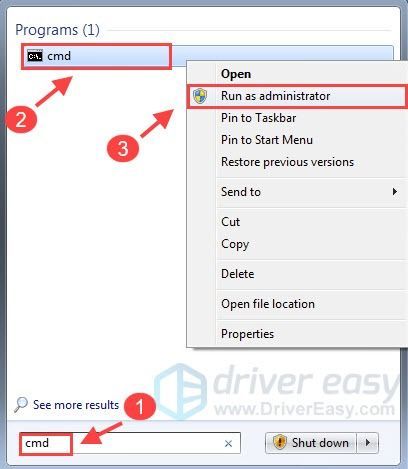
2) Tipo chkdsk c: / f e premi Invio. Windows eseguirà un controllo del disco sull'unità C.
chkdsk c: / fNota: In questo comando, la lettera c indica l'unità C. Se l'unità di sistema è NON C o si desidera controllare altre unità, è possibile modificare questa lettera di conseguenza.
3) Se il sistema chiede se si desidera programmare questo controllo al prossimo riavvio del sistema, digitare E e colpisci accedere .
4) Riavvia il computer per completare il controllo.
Se vedi errori, è possibile che stiano causando l'arresto anomalo di Windows e dovresti prendere in considerazione l'aggiornamento del disco. Se Non sono stati trovati errori , puoi provare la prossima correzione.
Correzione 3: eseguire il controllo file di sistema
File di sistema danneggiati o mancanti possono causare il crash di Windows 7. Ma non preoccuparti, Controllo file di sistema è uno strumento magico per recuperare i file di sistema originali. Per ripristinare i file di sistema, ecco come farlo:
1) Fare clic su Inizio , quindi digita cmd . Fare clic con il tasto destro cmd e scegli Eseguire come amministratore . Clic sì se ti viene richiesta l'autorizzazione.
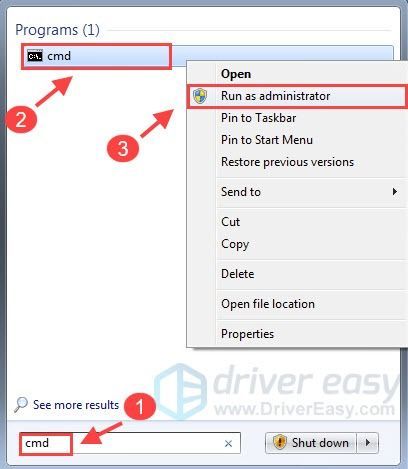
2) Nella finestra del prompt dei comandi, digita il seguente comando (nota che c'è uno spazio tra sfc e /) .
sfc / scannow
Quindi premere accedere .
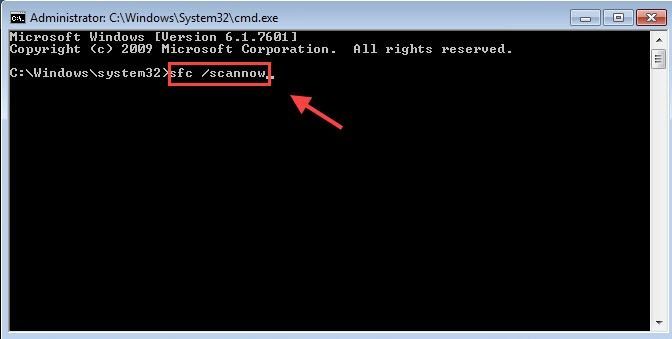
3) Windows eseguirà la scansione del sistema alla ricerca di file danneggiati e tenterà di risolverli se ce ne sono durante il processo.
4) Al termine della scansione, potresti ricevere i seguenti messaggi:
- Protezione risorse di Windows non ha rilevato alcuna violazione dell'integrità .
Significa che non hai file di sistema mancanti o danneggiati. Puoi procedere con la correzione successiva per risolvere il tuo problema. - Protezione risorse di Windows ha trovato file corrotti e li ha riparati con successo
È possibile eseguire un riavvio per vedere se il problema di arresto anomalo persiste.
Se non ricevi nessuno di questi messaggi, puoi fare clic su Pagina di supporto Microsoft per risolvere ulteriormente il tuo problema con File Checker Tool.
Correzione 4: eseguire un controllo della memoria
Una scheda di memoria difettosa è una causa comune di un arresto anomalo del sistema. Per verificare se questo è il tuo problema, puoi eseguire un controllo della memoria con Diagnostica della memoria di Windows attrezzo. Ecco come farlo:
1)) Sulla tastiera, premere il pulsante Tasto logo Windows e R allo stesso tempo per richiamare la casella Esegui. genere mdsched.exe nella casella Esegui e premi accedere .
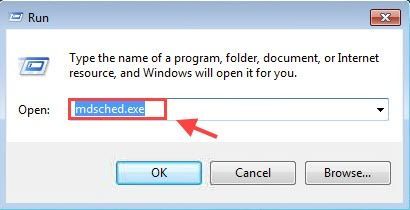
2) Fare clic su Riavvia ora e verifica la presenza di problemi (consigliato) .
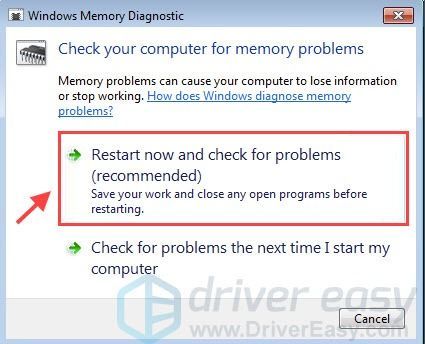
3) Windows si riavvierà e ti mostrerà lo stato di avanzamento del controllo. Attendi il completamento del test.
Se non vedi alcun errore qui, la tua memoria non è quella da biasimare in questo caso. Puoi provare la prossima soluzione per risolvere il tuo problema.
Correzione 5: aggiorna i driver
Se non ci sono problemi con il disco rigido, la scheda di memoria o i file di sistema, il problema di arresto anomalo è probabilmente causato dai driver. I driver di dispositivo sono parti essenziali del tuo computer. I driver corrotti o mancanti di solito possono causare vari problemi al computer, incluso un arresto anomalo del sistema.
Esistono 2 modi per aggiornare i driver:
Opzione 1: manualmente - Avrai bisogno di alcune competenze informatiche e pazienza per aggiornare i tuoi driver in questo modo, perché devi trovare esattamente il driver giusto online, scaricarlo e installarlo passo dopo passo.
O
Opzione 2 - Automaticamente (consigliato) - Questa è l'opzione più rapida e semplice. È tutto fatto con un paio di clic del mouse, facile anche se sei un principiante del computer.
Opzione 1: aggiorna i driver manualmente
Per aggiornare manualmente i driver, puoi visitare il sito Web ufficiale del produttore per scaricare il file corretta e ultimo driver e installarli sul tuo computer.
Dopo aver scaricato i driver corretti per il tuo sistema, fai doppio clic sul file scaricato e segui le istruzioni sullo schermo per installare il driver.
Opzione 2: aggiorna automaticamente i driver (consigliato)
Se non hai il tempo, la pazienza o le competenze informatiche per aggiornare manualmente i driver, puoi farlo automaticamente con Driver Easy .
Driver Easy riconoscerà automaticamente il tuo sistema e troverà i driver corretti per esso. Non è necessario sapere esattamente quale sistema è in esecuzione sul computer, non è necessario rischiare di scaricare e installare il driver sbagliato e non è necessario preoccuparsi di commettere errori durante l'installazione.
Puoi aggiornare i tuoi driver automaticamente con la versione GRATUITA o Pro di Driver Easy. Ma con la versione Pro bastano solo 2 clic.
1) Scarica e installa Driver Easy.
2) Esegui Driver Easy e fai clic su Scansiona ora. Driver Easy eseguirà quindi la scansione del computer e rileverà eventuali driver problematici.
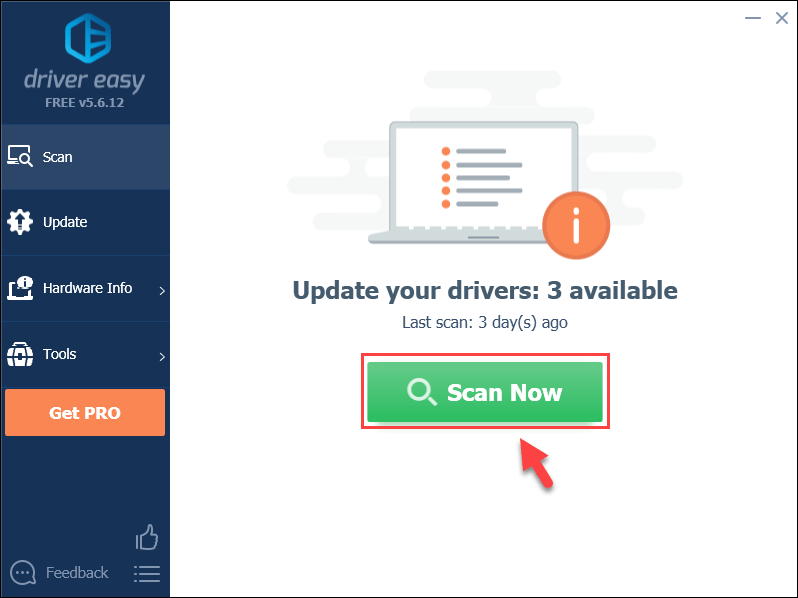
3) Fare clic su Aggiornare accanto ai tuoi driver per scaricare la versione corretta del suo driver, quindi puoi installarlo manualmente.
O
Clicca il Aggiorna tutto pulsante in basso a destra per aggiornare automaticamente tutti i driver. (Ciò richiede il Versione Pro - ti verrà chiesto di aggiornare quando fai clic su Aggiorna tutto. Ottieni supporto totale e a 30-giorni rimborso garantito .)
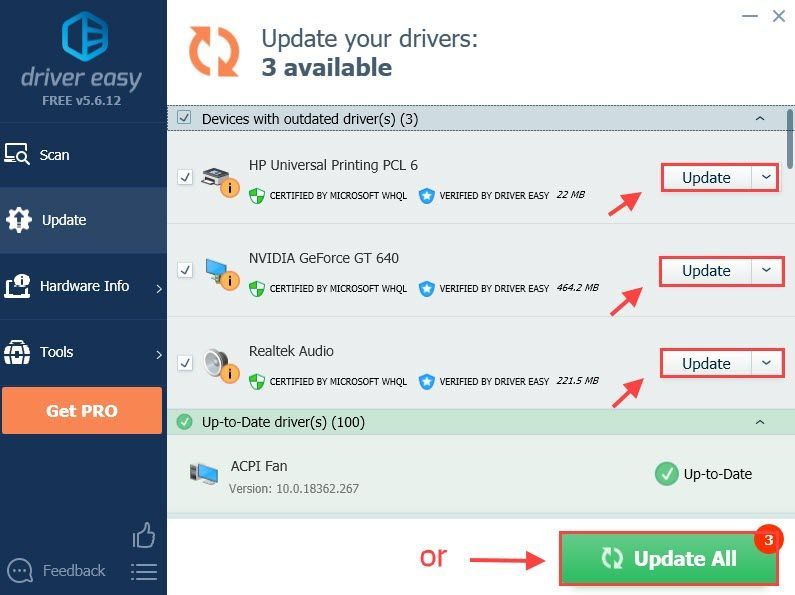 Se hai bisogno di assistenza, contatta il team di supporto di Driver Easy all'indirizzo support@drivereasy.com .
Se hai bisogno di assistenza, contatta il team di supporto di Driver Easy all'indirizzo support@drivereasy.com . 4) Riavvia il computer dopo aver installato i driver.
Verifica se il problema di arresto anomalo di Windows 7 persiste ancora. Se è così, non arrenderti qui, hai ancora alcune soluzioni da provare.
Correzione 6: controlla il dump del crash
I file di dump di arresto anomalo vengono creati per fornire informazioni sulla causa dell'arresto anomalo del sistema. Sebbene sia principalmente per gli sviluppatori, può essere utile anche per te.
1) Fare clic su Start e selezionare Pannello di controllo .
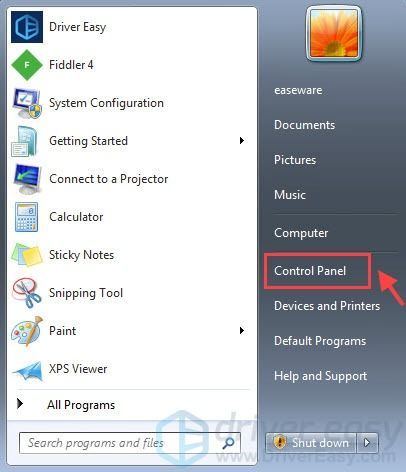
2) Fare clic su Sistema e sicurezza e quindi seleziona Sistema .
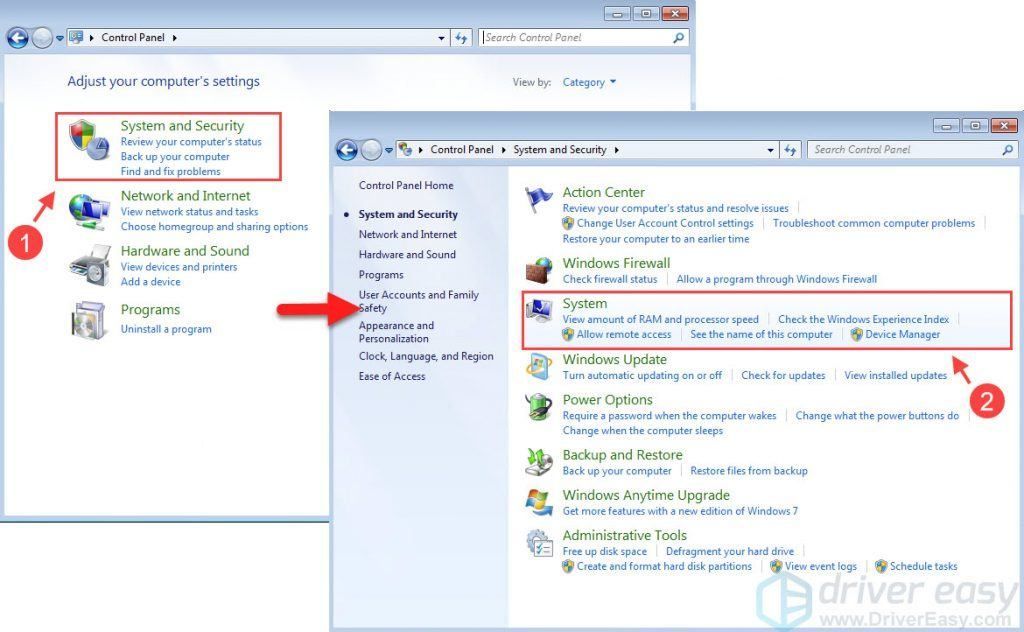
3) Fare clic su Impostazioni avanzate di sistema . Sotto il Scheda Avanzate , Selezionare impostazioni sotto Avvio e Recupero .
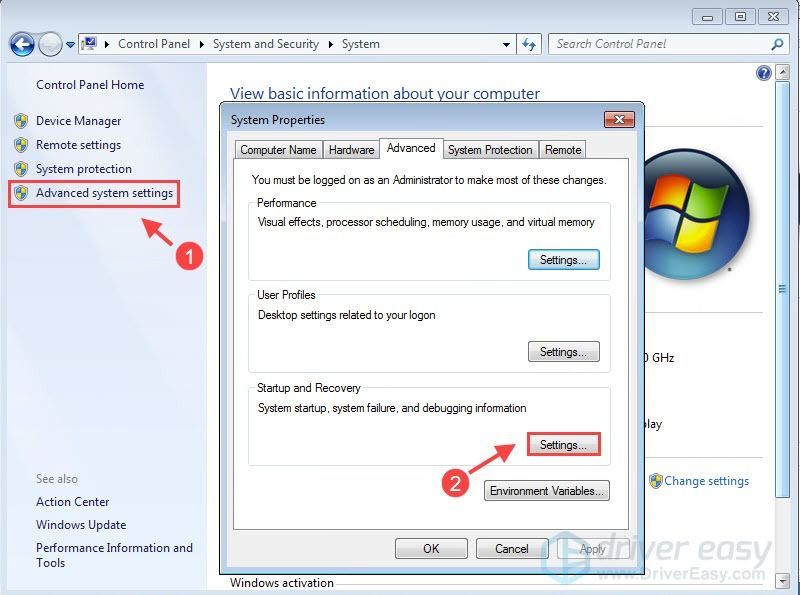
4) Nel Scrivi le informazioni di debug elenco, selezionare Immagine della memoria ridotta (256 KB) . Quindi fare clic su ok .
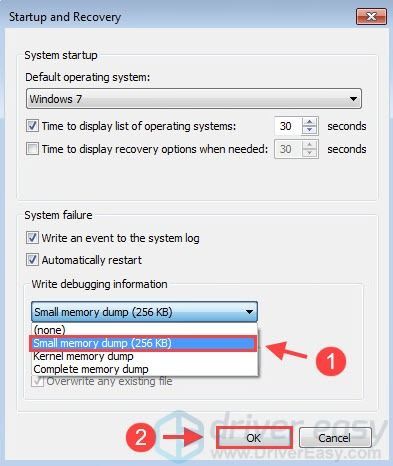
5) Riavvia il tuo computer.
6) Dopo aver acceso il dispositivo, puoi andare a Crash online istantaneo e carica il file di dump del crash in % SystemRoot% Minidump o inviare il file al supporto Microsoft per ulteriori analisi. Quindi otterrai maggiori dettagli sulla causa del problema di arresto anomalo del sistema e risolverlo in base alla causa esatta.
Questa operazione potrebbe richiedere del tempo e puoi provare i seguenti metodi per risolvere il tuo problema mentre aspetti.
Correzione 7: eseguire un ripristino del sistema
Se di recente hai installato una nuova applicazione o un nuovo programma o se hai aggiornato il tuo sistema, è probabile che causi il problema di arresto anomalo di Windows 7. Per riportarlo al suo ultimo stato di funzionamento, puoi eseguire un Ripristino configurazione di sistema.
1) Rimuovere tutti i dispositivi esterni e quindi premere il pulsante di accensione per avviare il computer
2) Tenere premuto il pulsante F8 prima che appaia il logo di Windows.
3) Sul Opzioni di avvio avanzate schermo, utilizzare il tasto freccia giù per evidenziare Ripara il tuo computer , quindi premere accedere .
4) Sul Opzioni di ripristino del sistema menu, fare clic su Ripristino del sistema , quindi segui le istruzioni sullo schermo.
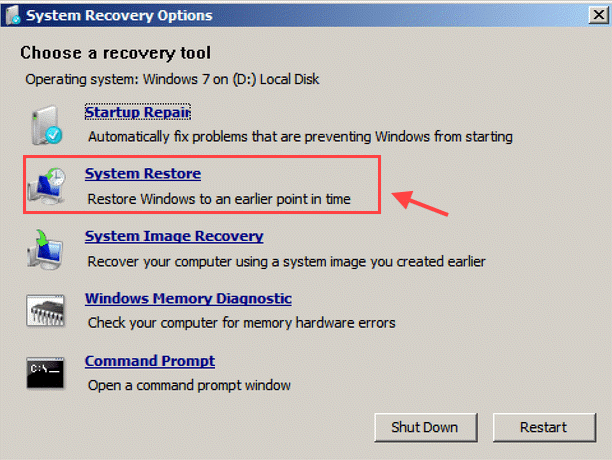
Dopo aver terminato il Ripristino configurazione di sistema, verifica se il tuo computer può funzionare di nuovo correttamente. In caso contrario, puoi provare la correzione successiva.
Correzione 8: ricerca di malware e virus
Il virus potrebbe causare un arresto anomalo del computer, quindi è necessario eseguire la scansione del sistema alla ricerca di malware e virus. In questo caso, potrebbe essere necessario un programma antivirus di terze parti, come McAfee o Norton.
Se è stato rilevato un problema, seguire le istruzioni fornite dal programma antivirus per risolvere il problema. Quindi riavvia il computer per verificare il problema.
Correzione 9: reinstalla il sistema
Se nessuna delle soluzioni precedenti funziona per te, puoi eseguire una reinstallazione pulita del tuo sistema Windows 7. Per farlo, è necessario un supporto di installazione di Windows 7 come un'unità flash USB avviabile o un DVD / CD di installazione di Windows.
1) Premere il pulsante di accensione per accendere il computer.
2) Quando viene visualizzata la prima schermata, potresti vedere un messaggio che dice qualcosa di simile Premere F12 per scegliere il dispositivo di avvio . Premere F12 per accedere al menu di avvio.
Il tasto funzione per accedere al menu di avvio dipende dal produttore del PC. Guarda attentamente i messaggi sullo schermo.4) Utilizzare il tasto freccia giù per scegliere il file Avvia dispositivo su USB , CD o DVD .
5) Dopo aver selezionato la lingua e la regione, selezionare Installa ora e segui le istruzioni sullo schermo per reinstallare Windows 7 sul tuo computer.
Dopo la reinstallazione, il tuo computer dovrebbe funzionare ora.
Non esitare a lasciare un commento se hai ulteriori domande o suggerimenti.

![[RISOLTO] NBA 2K21 in ritardo su PC](https://letmeknow.ch/img/network-issues/79/nba-2k21-lagging-pc.jpg)

![Come risolvere la stampa lenta [facilmente e rapidamente]](https://letmeknow.ch/img/knowledge/76/how-fix-slow-printing.jpg)


![Risolto: avvio lento di Windows 10/11 [Guida 2022]](https://letmeknow.ch/img/knowledge/70/solved-windows-10-11-slow-boot.png)